วิธีกำหนดเป้าหมายเครื่องยนต์ใน Starfield

หากคุณกำลังพยายามปล้นหรือควบคุมเรือใน Starfield คุณต้องแน่ใจว่ามันไม่สามารถหลบหนีการต่อสู้ได้ การปิดการใช้งานเครื่องยนต์ของเรือถือเป็นเรื่องสำคัญ
ตั้งแต่อีเมลเอกสารไปจนถึงรูปภาพและบันทึกบัญชี Google เป็นที่ซ่อนข้อมูลส่วนตัวที่สำคัญของหลาย ๆ คน คุณทำอะไรเพื่อปกป้องแฮกเกอร์หรือภัยคุกคามออนไลน์อื่น ๆ
อย่างน้อยที่สุดทำการเปลี่ยนแปลงพื้นฐานต่อไปนี้ในหน้าบัญชี Google เพื่อให้ปลอดภัยและกู้คืนข้อมูลได้ง่ายเมื่อจำเป็น
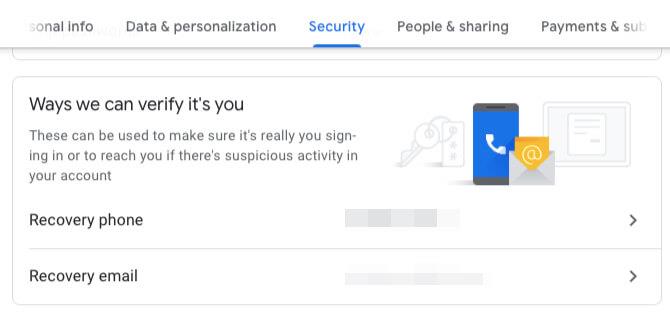
หากคุณเคยถูกล็อกไม่ให้เข้าบัญชี Google การสำรองข้อมูลหมายเลขโทรศัพท์หรือที่อยู่อีเมลของคุณจะช่วยให้คุณประหยัดได้ เพื่อความปลอดภัยยิ่งขึ้นควรเพิ่มทั้งสองอย่างข้างต้น Google จะแจ้งให้คุณทำบางครั้งทุกครั้งที่คุณเปิดการตั้งค่าบัญชีของคุณ (คำถามเพื่อความปลอดภัยไม่ได้เป็นส่วนหนึ่งของการกำหนดค่าบัญชีของ Google อีกต่อไป)
หากคุณยังไม่ได้บันทึกรายละเอียดการติดต่อล่าสุดบน Google คุณสามารถอัปเดตได้ดังนี้:
คุณยังสามารถอัปเดตรายละเอียดการติดต่อได้จากหน้าข้อมูลส่วนบุคคล (อาจมาจากแถบด้านข้าง) ที่นี่คุณจะเห็นที่อยู่อีเมลอื่นที่เชื่อมต่อกับบัญชีของคุณ หากวิธีการปกติไม่ได้ผล Google อาจขอที่อยู่เหล่านี้จากคุณเมื่อการกู้คืนเกิดขึ้น
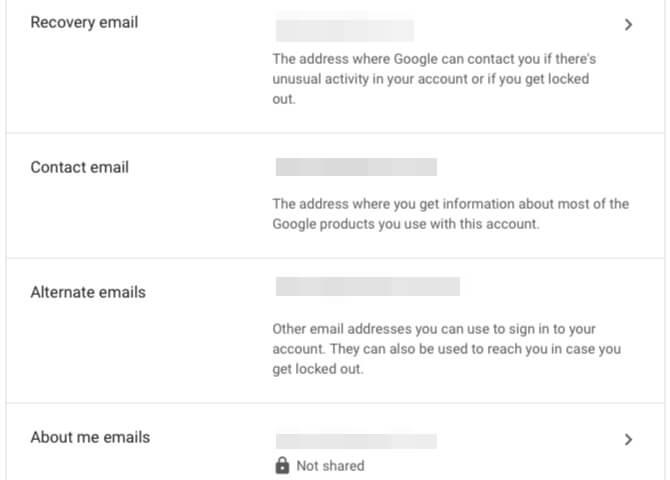
การตั้งค่าที่อยู่และหมายเลขโทรศัพท์สำหรับการกู้คืนจะช่วยให้คุณสามารถลงชื่อเข้าใช้บัญชี Google ได้แม้ว่าคุณจะจำรหัสผ่านหรือที่อยู่อีเมลไม่ได้ก็ตาม อย่างไรก็ตามในกรณีที่วิธีการเหล่านี้ล้มเหลวคุณควรคัดลอกข้อมูลสำคัญสองส่วนที่ Google อาจขอระหว่างการกู้คืนบัญชี:
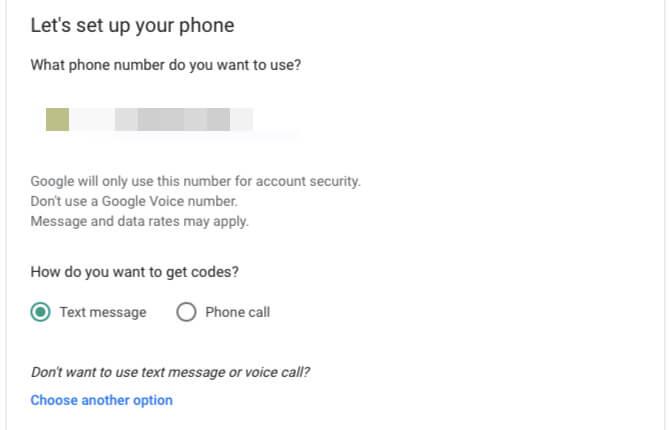
เมื่อเปิดใช้งานการยืนยันแบบ 2 ขั้นตอนคุณได้สร้างรั้วที่สองสำหรับบัญชี Google ของคุณ หลังจากนั้นคุณสามารถเข้าถึงบัญชีนี้ด้วยรหัสผ่านและรหัสตามเวลาที่ยืดหยุ่นเท่านั้น นี่คือรูปแบบของการพิสูจน์ตัวตนแบบหลายปัจจัย (2FA)
ในการติดตั้งเมตริกความปลอดภัยขั้นสูงนี้:
ณ จุดนี้ Google จะขอให้คุณป้อนหมายเลขโทรศัพท์ที่ถูกต้องเพื่อรับรหัสแบบใช้ครั้งเดียว คุณสามารถเลือกได้ทาง SMS หรือข้อความเสียง ได้รับรหัสผ่านนี้แล้วคลิกถัดไปการเชื่อมโยง
ในหน้าจอถัดไปให้ป้อนรหัส 6 หลักที่คุณได้รับจาก Google บนโทรศัพท์ของคุณ คลิกถัดไปอีกครั้ง เปิดใช้งาน 2FA ต่อไปโดยคลิกลิงก์เปิดที่ปรากฏขึ้น
จากนั้นคุณจะเห็นทางเลือกที่ดีที่สามารถใช้เป็นขั้นตอนที่สองได้หากโทรศัพท์ของคุณไม่พร้อมใช้งานหรือหากคุณต้องการตัวเลือกที่ง่ายและปลอดภัย คีย์ความปลอดภัยเป็นตัวเลือกที่ปลอดภัยที่สุดสำหรับคุณ
ไม่ว่าจะใช้วิธีนี้หรือต้องการใช้ SMS หรือแอปตรวจสอบความถูกต้องโดยเฉพาะอย่าข้ามขั้นตอนถัดไป: พิมพ์รหัสสำรอง
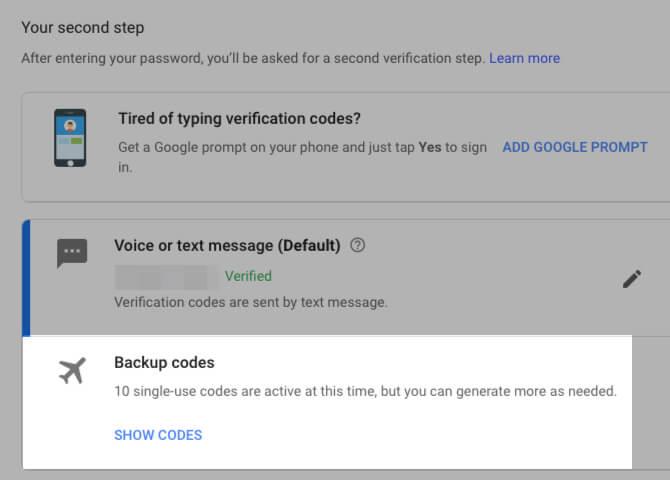
จะมีหลายครั้งที่คุณไม่สามารถเข้าถึงวิธีการสร้างรหัสผ่านแบบครั้งเดียวได้ตามปกติเนื่องจากทำโทรศัพท์หายหรือออฟไลน์ บางครั้งแอปพลิเคชันการตรวจสอบสิทธิ์ยังคงมีปัญหา
ไม่ว่าจะประสบปัญหาใดก็ไม่สามารถบล็อกการเข้าถึงบัญชี Google ของคุณได้ หากคุณมีรหัสสำรองอยู่แล้วให้ดำเนินการดังต่อไปนี้เพื่อเข้าถึง:
หากคุณสร้างชุดรหัสผ่าน แต่ยังไม่ได้บันทึกให้ทำตามขั้นตอนด้านบน (โปรดจำไว้ว่าคุณจะเห็นลิงก์แสดงรหัสแทนการตั้งค่าในส่วนรหัสสำรอง)
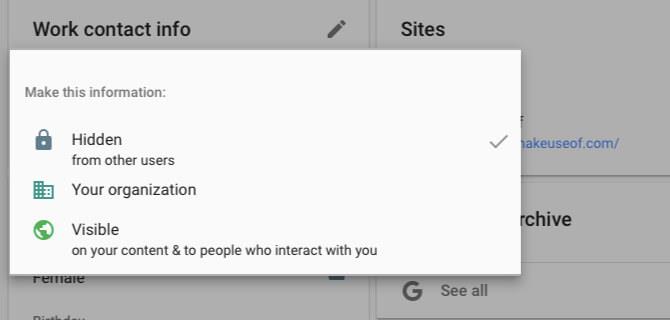
ขโมยข้อมูลสามารถใช้ข้อมูลส่วนบุคคลของคุณเพื่อขโมยข้อมูลประจำตัวของคุณ นั่นคือเหตุผลที่คุณจำเป็นต้องเก็บข้อมูลที่เป็นความลับเช่นวันเกิดสถานที่เกิดหมายเลขโทรศัพท์ที่อยู่อีเมลที่อยู่บ้าน ...
ถ้าข้อมูลเหล่านี้เป็นส่วนหนึ่งของบัญชี Google คุณสามารถควบคุมผู้ที่สามารถดูได้จากการควบคุมสิ่งที่คนเห็นหน้าเกี่ยวกับคุณ ไปที่หน้านี้โดยคลิกที่ผู้คนและการแบ่งปัน> เลือกสิ่งที่คนอื่นเห็นภายใต้บัญชี Google ของคุณ
ที่นี่ให้สแกนหน้าเพื่อระบุข้อมูลแต่ละชิ้นที่มีป้ายกำกับว่ามองเห็นได้ - แสดงหรือไอคอนลูกโลก - ทั่วโลก พวกเขาบอกคุณว่าทุกคนที่มีปฏิสัมพันธ์กับคุณสามารถมองเห็นข้อมูลใดได้บ้าง (กล่าวคือสาธารณะ) คลิกเพื่อทำเครื่องหมายข้อมูลที่คุณต้องการซ่อน ( Hidden ) นอกจากนี้คุณยังมีตัวเลือกในการติดแท็กองค์กรของคุณด้วยตรวจสอบให้แน่ใจว่ามีเพียงสมาชิกในทีมเท่านั้นที่สามารถเห็นข้อมูลนั้นได้
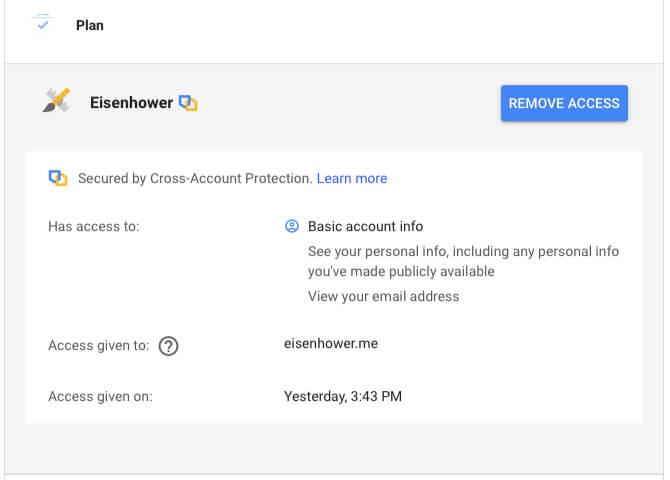
คุณสามารถใช้บัญชี Google ของคุณเพื่อลงชื่อเข้าใช้แอปของบุคคลที่สามหรือให้สิทธิ์ในการดูและเปลี่ยนปฏิทิน Google สำหรับบัญชีนั้น ที่ดีที่สุดคือตรวจสอบว่ามีเพียงแอปที่คุณเชื่อถือเท่านั้นที่สามารถเข้าถึงบัญชี Google ของคุณได้ มิฉะนั้นคุณควรสละสิทธิ์การเข้าถึงทั้งหมดของพวกเขา
การทำเช่นนี้แวะไปที่ปพลิเคชันที่มีการเข้าถึงหน้าบัญชีของคุณ คุณสามารถเข้าถึงได้ผ่านส่วนความปลอดภัย:
ในหน้าจอถัดไปคุณจะเห็นแอปภายนอกทั้งหมดที่สามารถเข้าถึงการตั้งค่าบางอย่างในบัญชี Google ของคุณ คลิกที่แต่ละแอปเพื่อดูว่าบัญชี Google ของคุณสามารถดูและแก้ไขส่วนใดได้บ้าง หากไม่พอใจในส่วนใดโปรดคลิกปุ่มลบการเข้าถึงเพื่อยกเลิกการเชื่อมต่อแอปพลิเคชันจากบัญชีนี้
การดำเนินการนี้ไม่ได้ลบบัญชีที่เชื่อมโยงกับแอปของบุคคลที่สาม มันทำให้บัญชีนั้นไม่สามารถเข้าถึงได้จนกว่าคุณจะเชื่อมต่อบัญชี Google ของคุณอีกครั้ง ในการลบจริงคุณจะต้องลบบัญชีสำหรับแอพที่เกี่ยวข้องก่อนที่จะลบการเข้าถึงออกจากบัญชี Google
ด้านบนนี้คือการตั้งค่าที่จำเป็นเพื่อช่วยให้บัญชี Google ของคุณปลอดภัยยิ่งขึ้น หวังว่าจะมีประโยชน์กับคุณ
หากคุณกำลังพยายามปล้นหรือควบคุมเรือใน Starfield คุณต้องแน่ใจว่ามันไม่สามารถหลบหนีการต่อสู้ได้ การปิดการใช้งานเครื่องยนต์ของเรือถือเป็นเรื่องสำคัญ
Microsoft Excel ซึ่งมีชื่อเสียงในด้านความสามารถในการคำนวณที่ซับซ้อน ยังสามารถช่วยในเรื่องการแบ่งง่ายๆ ได้อีกด้วย สิ่งนี้มีประโยชน์ในสถานการณ์จริง
เมื่อคุณใช้ iPhone และแอพของคุณเริ่มขัดข้องหรือช้าลงอย่างมาก โดยปกติคุณจะรีสตาร์ทอุปกรณ์เพื่อให้อุปกรณ์ทำงานได้อย่างถูกต้องอีกครั้ง แต่
ใครก็ตามที่ออนไลน์อยู่อาจเจอป๊อปอัปที่เขียนว่า “ไซต์นี้ใช้คุกกี้” คุณจะได้รับตัวเลือกให้ยอมรับทั้งหมดเสมอ
การประมวลผลข้อมูลจำนวนมากใน Excel อาจมีล้นหลามและใช้เวลานาน ซึ่งเป็นเหตุผลว่าทำไมระบบอัตโนมัติจึงมีประโยชน์ หากคุณใช้ Excel เป็นประจำ คุณจะทำได้
ถึงเวลาเปลี่ยนสาย Apple Watch ของคุณแล้วหรือยัง? แสดงวิธีถอดวง Apple Watch ของคุณในบทช่วยสอนที่เป็นประโยชน์นี้
เว็บป๊อปอัปมีความหมายเหมือนกันกับหน้าที่ไม่ต้องการจนเบราว์เซอร์ส่วนใหญ่บล็อกไว้ตามค่าเริ่มต้น แม้ว่าบางครั้���ไซต์อาจมี
Sims 4 คือภาคล่าสุดของแฟรนไชส์เกมที่เริ่มต้นเมื่อเกือบ 20 ปีที่แล้ว วันนี้มันนำเสนอฟีเจอร์และการตั้งค่าที่ซ่อนอยู่ให้กับผู้ใช้
เมื่อชีวิตกลายเป็นโลกเสมือนจริงมากขึ้น การรู้วิธีส่งไฟล์แนบในแอพ Messenger ของคุณให้ประสบความสำเร็จ ไม่ว่าจะเป็นเพื่อธุรกิจหรือเหตุผลส่วนตัว
มีหลายเหตุผลว่าทำไมคุณถึงชอบถ่ายทำและตัดต่อ คุณสามารถถ่ายทำสถานที่ที่คุณไป คนที่คุณรัก และบันทึกช่วงเวลาพิเศษที่คุณต้องการได้
หากคุณพบข้อผิดพลาดรายการ Steam ที่ไม่พร้อมใช้งาน แสดงว่าไคลเอนต์ Steam ไม่สามารถเข้าถึงรายการได้ ข้อผิดพลาดเกิดขึ้นเมื่อไม่พบแพลตฟอร์ม
ด้วย Google Maps คุณสามารถเยี่ยมชมสถานที่ใหม่ๆ โดยไม่ต้องกังวลว่าจะหลงทาง สิ่งที่คุณต้องทำคือป้อนตำแหน่งเริ่มต้นและปลายทางของคุณ
ในระหว่างการลงทะเบียนบัญชีกับ Telegram คุณต้องเพิ่มหมายเลขโทรศัพท์ในรายละเอียดส่วนบุคคลของคุณ หากคุณสงสัยเกี่ยวกับการยืนยันของคนอื่น
แม้ว่าจะถูกสร้างขึ้นโดยบริษัทแม่ของ TikTok แต่ CapCut ก็ให้การควบคุมวิดีโอมากกว่า TikTok มาก คุณสามารถใช้เครื่องมือแก้ไขที่ยอดเยี่ยมของ CapCut ได้
หากคุณต้องการรักษาความเป็นส่วนตัวของคุณโดยการซ่อนพื้นที่ด้านหลังคุณระหว่างการโทร Zoom การใช้การเบลอของ Zoom อาจเป็นประโยชน์สูงสุดแก่คุณ
ค้นพบวิธีแปลง Amazon Echo Show ของคุณให้เป็นกรอบรูปดิจิทัลด้วย Amazon Photos ในคู่มือนี้
You have a chance to make Chrome your default browser when you use it for the first time. If you skip the prompt, you can still use the browser
แบบฟอร์มคำสั่งซื้อออนไลน์ช่วยให้ธุรกิจรับคำสั่งซื้อจากลูกค้าได้โดยไม่ต้องยุ่งยาก ด้วยแบบฟอร์มการสั่งซื้อลูกค้าสามารถสั่งซื้อสินค้าสั่งทำ
เมื่อพูดถึงความเรียบง่าย ความปลอดภัย และฟีเจอร์ต่างๆ AnyDesk กลายเป็นที่นิยมในทันทีสำหรับการแชร์เดสก์ท็อปโดยปราศจากความหน่วง ซึ่งแซงหน้า TeamViewer อย่างรวดเร็ว ถ้าคุณ
YouTube นำเสนอคุณลักษณะการเข้าถึงต่างๆ แก่ผู้ชมเพื่อปรับปรุงประสบการณ์การรับชมของพวกเขา สองสิ่งนี้คือคำบรรยายและคำบรรยาย ด้วยล่าสุด


















